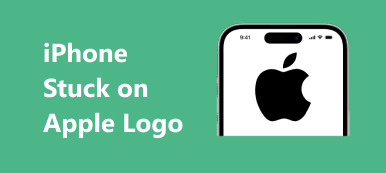Om du aktiverar begränsningar på din iPad måste du först ange ditt begränsningslösenord varje gång du använder dessa skyddade applikationer och funktioner. Det är en användbar metod för föräldrar att ordna barnens skärmtid på iPads. Men hur kan du kringgå en glömd iPad-restriktionerskod när du glömde det? Om du har provat alla möjliga kombinationer när du glömde ett begränsningslösenord för en iPad, kan du följa åtgärderna nedan för att enkelt återställa en PIN-kod för iPad-begränsningar.
- Del 1: Återställ begränsningskoden (Om du kommer ihåg lösenord)
- Del 2: Så här återställer du begränsningskoden (om du glömmer IP-begränsningskoden)
- Del 3: Använd ett tredje partverktyg för att återställa begränsningskoden
- Rekommendation: Återställ en iPad med iTunes / iCloud Backup Selectively
- Del 4. Vanliga frågor om iPad Glömt lösenordet för begränsningar
Del 1. Återställ begränsningslösenordet (om du kommer ihåg lösenordet)
Det blir lätt att återställa ett iPad-begränsnings lösenord om du fortfarande kommer ihåg sin korrekta PIN-kod. Du kan säkerhetskopiera din iPad och radera sedan allt innehåll och inställningar inklusive ett begränsningskoder. Annars kan du återställa en iPad-restriktionskod utan att använda en dator på ett säkert sätt. Läs och välj vilken metod för att återställa ett begränsningskoder på iPad som fungerar bättre för dig.
steg 1Ange ditt begränsningslösenord på iPadÖppna Inställningar app på din iPad. Scrolla ner för att klicka Allmänt och tryck sedan på Lösenkodslås knapp. Ange sedan begränsningslösenordet på din iPad.
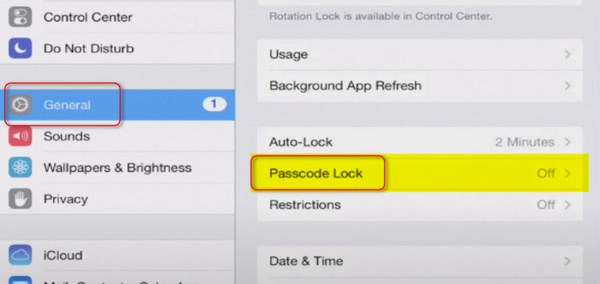 steg 2Ändra begränsningslösenordet på iPad
steg 2Ändra begränsningslösenordet på iPadÖppna Inställningar När du har bekräftat aktuellt lösenord, kan du trycka på knappen Ändra lösenord för att återställa begränsningslösenordet på iPad. Ange ett nytt lösenord och bekräfta det igen. Det är gjort.
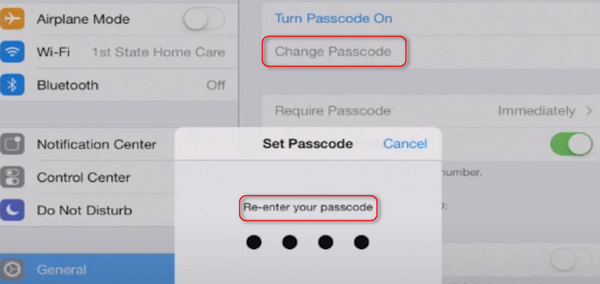
Del 2. Hur man återställer begränsningskoden (om du glömmer iPad-begränsningskoden)
Viktiga anteckningar:
stänga Hitta min iPad
Gå till Inställningar app på din iPad. Hitta icloud menyn och stäng av Hitta min iPad nedan.
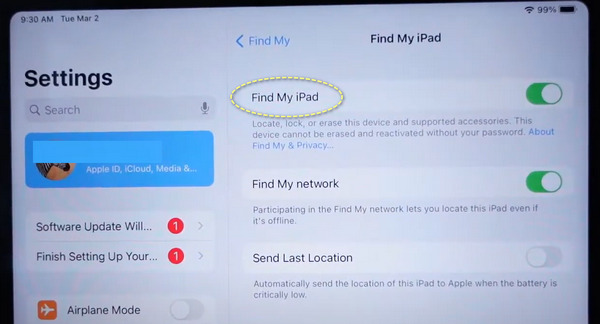
Uppdatera iTunes till den senaste versionen
Varje gång du använder iTunes för att säkerhetskopiera eller återställa en Apple iPad, bör du uppdatera iTunes till den senaste versionen i förväg. Annars kan du misslyckas med att återställa en iPad när du glömde ett begränsningskoder med iTunes.
Använd inte Radera alla inställningar och innehåll
Det fungerar inte om du raderar din iPad noggrant genom det här alternativet. Du kommer fortfarande vara skyldig att ange Apple ID och den glömda iPad-begränsningskoden.
steg 1Sätt iPad i återställningslägeAnge fel lösenord upprepade gånger för att göra din iPad inaktiverad. Öppna iTunes på din dator och anslut din iPad till datorn. Följ stegen nedan tills du ser skärmen för återställningsläge på din iPad.

För en iPad utan hemknapp: Tryck på volym upp och släpp den snabbt och gör det sedan igen till volym Ner knapp. Tryck sedan och håll kvar på Effekt knapp.
För en iPad med en hemknapp: Tryck och håll in Effekt och Home knappar samtidigt.
steg 2Återställ en iPad utan begränsningar lösenordEftersom din iPad är inaktiverad kommer iTunes att skicka dig en varning om att din iPad kräver en uppdatering eller återställning. Klicka på knappen Återställ. Sedan kan du återställa begränsningslösenordet på din iPad eller använda det utan begränsningslösenord. På så sätt kan du återställ ett lösenord för iPhone-begränsningar också.

Del 3. Använd ett verktyg från tredje part för att återställa begränsningslösenordet
Apeaksoft iOS Unlocker är ett kraftfullt verktyg som kan ta bort begränsningar för skärmlösenord, skärmtidslösenord, etc. Med andra ord, när du glömmer iPad-begränsningslösenordet kan du använda denna programvara för att återställa eller ta bort begränsningslösenordet på iPad.
 Rekommendation
Rekommendation- Ta bort och återställa lösenord för tidsbegränsning av skärmen på iPad.
- Torka av skärmlåst iPad från 4-siffrigt, 6-siffrigt, anpassat nummer och kod.
- Ta bort Apple ID medan du har glömt Apple ID-lösenordet.
- Kompatibel med alla iOS-enheter som iPad Pro, iPad Air, iPad mini, iPhone, iPod etc., som körs i iOS 26/18/17/16/15/14 och tidigare.
Anmärkningar: Om din iPad kör iOS 11 eller tidigare, kommer programmet att återställa din iPad-begränsningslösenord. För iPads som körs i iOS 12 och senare kommer denna programvara att ta bort skärmtidslösenordet.
Dessutom kan du också återställ en jailbroken iPad eller iPhone med detta program.
Låt oss nu dela upp den exakta processen.
steg 1 Gratis nedladdning av Apeaksoft iOS Unlocker från nedladdningslänken ovan. Den är kompatibel med Windows och Mac-datorer och du kan ladda ner vilken version du behöver.
Kör den här programvaran och välj Skärmtid läge i huvudgränssnittet. Under tiden får du USB-kabeln för att ansluta din iPhone till datorn.
steg 2 Klicka på Start för att ta bort eller återställa lösenord för skärmtid omedelbart.

Rekommendation: Återställ en iPad med iTunes / iCloud Backup Selectively
När du har återställt det glömda lösenordet för iPad-begränsningar kommer du att förlora all data på din enhet. För att återställa förlorad iPad-data bör du använda Apeaksoft iPhone Data Recovery. iPhone Data Recovery kan återställa din iPad upp till 19 typer av data inklusive meddelanden, kontakter, samtalsloggar, musik, foton, videor, etc. etc. iPhone Data Recovery fungerar bra med iOS 26 och den senaste iPad/iPad mini/iPad Air/ iPad Pro.
- Återställ tappade data från någon iPad utan säkerhetskopiering
- Återställ selektivt förlorade data från iTunes-säkerhetskopiering i en snap
- Ladda ner och återställ iPad med iCloud-säkerhet säkert
- Förhandsgranska och skanna eventuella iOS-data före återställning
- Stöd alla iPad-modeller inklusive iPad Pro/Air/Mini och iPad
Så här återställer du iPad från iTunes Backup efter att ha gått igenom det glömda iPad-begränsningslösenordet
steg 1Starta iPad-appen för dataåterställningKörning iPhone Data Recovery. Använd en USB-kabel för att ansluta iPad till den pålitliga datorn. Se till att du har synkroniserat iPad till iTunes med den här datorn tidigare. Gå in i "Återställ från iTunes Backup File" -läge.
 steg 2Skanna iTunes-säkerhetskopiering
steg 2Skanna iTunes-säkerhetskopieringVälj den relaterade iTunes-säkerhetskopian och tryck sedan på "Starta skanning" -knappen nedan. Det tar sekunder att skanna en iTunes-säkerhetskopia. Skillnaderna mellan iPhone Data Recovery och vanliga iTunes återställer är att du kan välja vilket objekt som ska återställas efter att du har återställt ett lösenord för borttagna begränsningar på iPad.
 steg 3Återställ en iPad från iTunes selektivt
steg 3Återställ en iPad från iTunes selektivtAlla tillgängliga filer listas i kategorier i den vänstra panelen. Välj valfri iOS-data och förhandsgranska sedan i detalj. Välj alla data som du vill återställa till iPad från iTunes-säkerhetskopiering. Tryck på "Återställ" för att mata ut iTunes-säkerhetskopior till din iPad selektivt och professionellt.

del 4. Vanliga frågor om iPad Glömt lösenordet för begränsningar
Vad är standardlösenordet för iPad-begränsningar?
När du glömmer ditt begränsningslösenord kan du välja att återställa din enhet så att den raderas. Men all din personliga information och filer som lagras på den kommer också att tas bort, så det är en bra idé att säkerhetskopiera din enhet innan du utför denna operation.
Tar återställning av iPad bort restriktioner?
Ett av de enklaste sätten att ta bort lösenkoden för begränsningar från en iPad är att radera den och ställa in den som en ny enhet. Det kommer dock att radera all data från din enhet permanent och du måste börja om från början.
Hur många misslyckade försök innan iPad inaktiveras?
Du har 6 chanser att prova möjliga lösenord innan iPaden inte fungerar. Om du har angett fel lösenord sex gånger i rad kommer din iPad att låsas och du kommer inte att kunna använda den på rätt sätt.
Hur länge låser iPad dig ute?
Om du anger fel lösenord sex gånger i rad låses din iPad i en minut, och tio på varandra följande fel kommer att låsa din iPad i en timme. Ju fler gånger du anger fel lösenord, desto längre varar låsningen. Det finns ingen maximal varaktighet för lockouten.
Vad händer om jag aldrig ställer in ett lösenord för begränsningar?
Om du inte har ett begränsat lösenord för din iPad kommer den alltid att vara tillgänglig för att öppnas och användas utan krångel. Detta utsätter din enhet för en säkerhetsrisk, eftersom någon kan ställa in ett lösenord på den och hindra dig från att använda den på rätt sätt.
Slutsats
Som ett resultat kan du återställa en iPad när du har glömt dess lösenord för iPad-begränsningar. Annars kan du använda ett tredjepartsverktyg för att återställa ett iPad-begränsningslösenord istället. Om du behöver återställa iPad från iTunes eller iCloud-säkerhetskopia efter återställningen, glöm inte att använda iPhone Data Recovery för att anpassa utdata från iPad.